asus华硕重装win10系统教程
作者:小Q 人气: 33当使用的asus华硕电脑win10系统运行经常卡顿死机的时候,我们可以通过华硕重装win10系统解决.很多人不知道如何重装win10系统,下面就教下大家asus华硕重装win10系统教程.
1.我们先准备一个8g以上的u盘,下载小白一键重装系统软件。

2.把空的U盘插入电脑,打开小白一键重装系统软件,关闭杀毒工具。单击生成系统,点击开始制作。
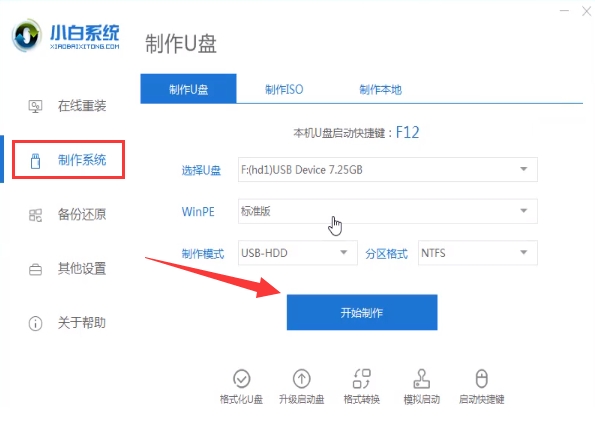
3.选择win10系统,选择开始生产。

4.当弹出提示备份U盘资料时,点击确定,等待系统下载完成,启动盘制作成功后,点击提示中的取消,查看需要重新装入系统的启动热键,拔出U盘。
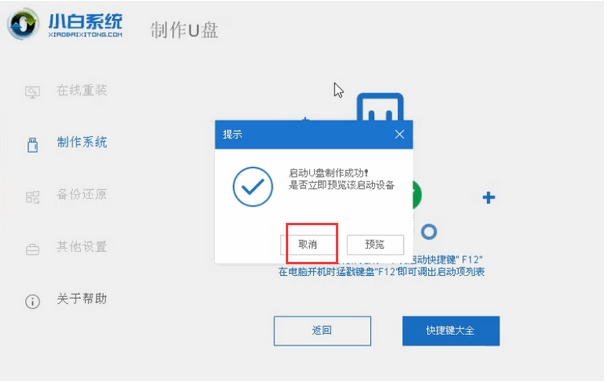
5.将U盘插入需要修理的电脑上,按下电源键,快速敲击启动热键,弹出boot选择界面,选择USB选项,返回。若启动菜单没有找到U盘,请参阅本bios设置U盘引导教程。
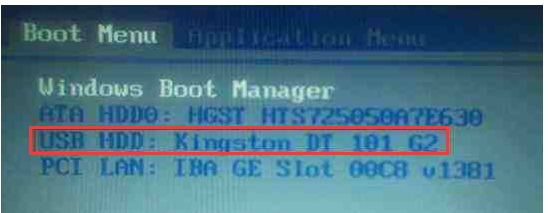
6.选择【01】PE按键盘方向键可进入。

7.接下来,点击安装win10系统的下载。
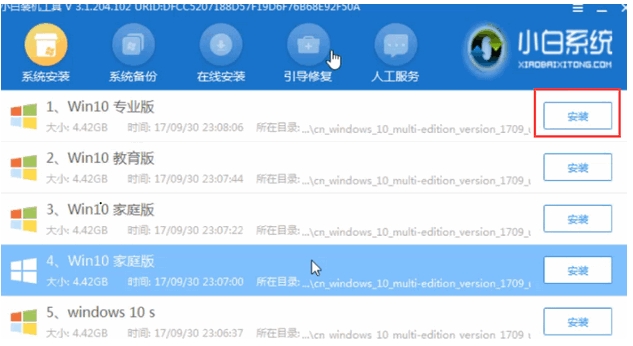
8.选择C盘,点击开始安装。等win10系统安装完毕,拔下U盘,重新启动电脑我们的win10系统安装完毕。
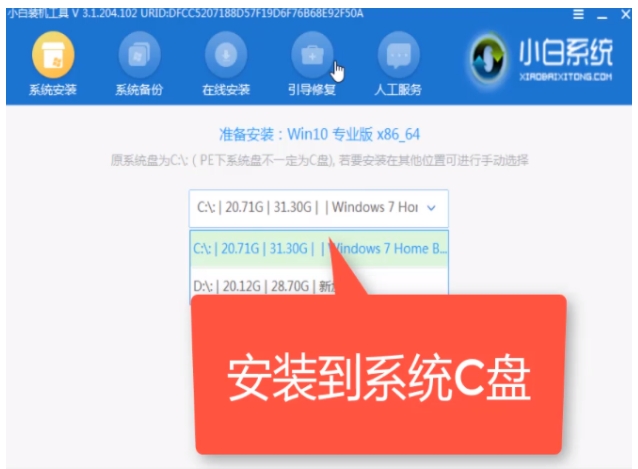
以上就是asus华硕重装win10系统教程_QT软件园,希望能帮助到大家。
加载全部内容